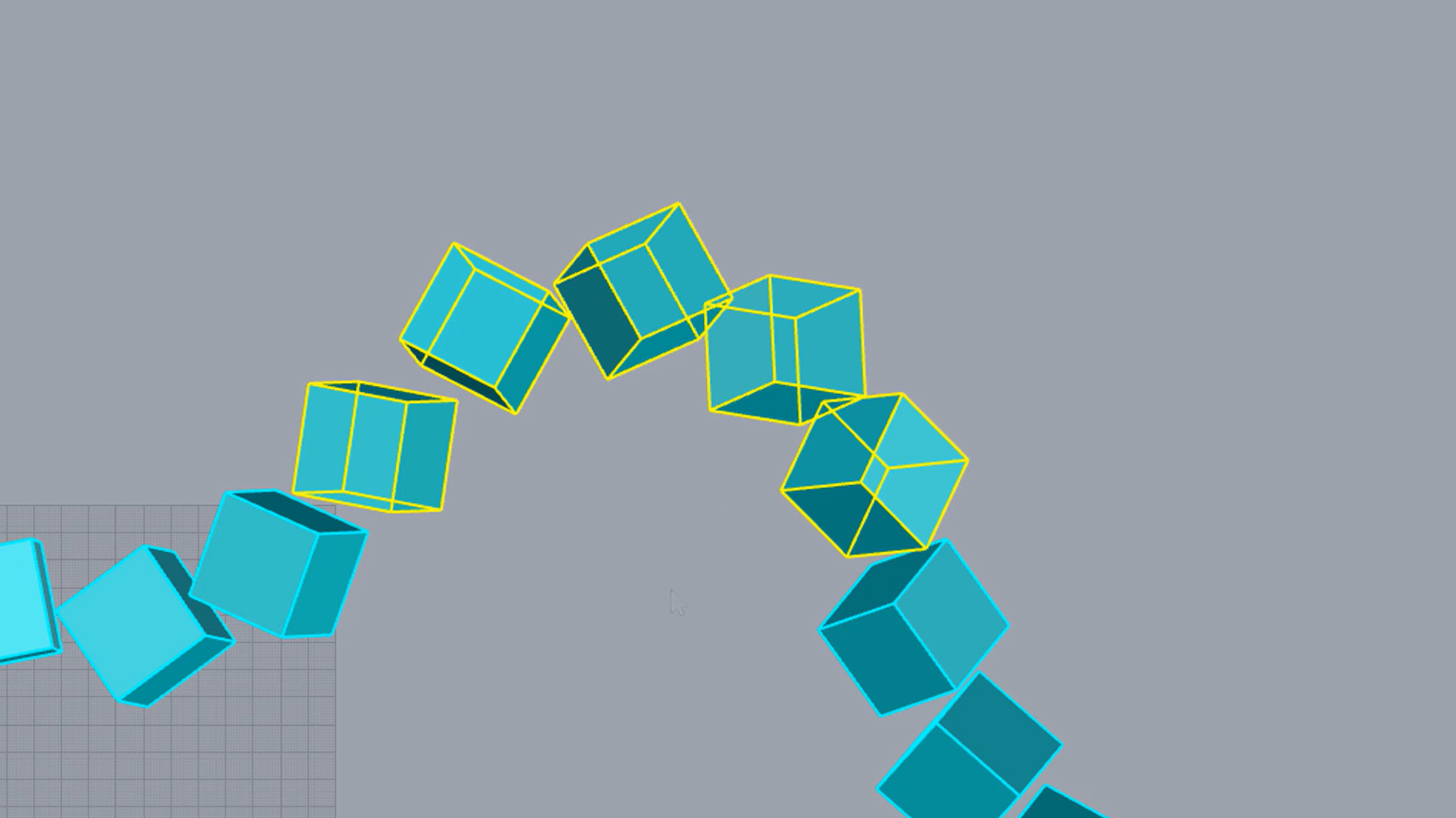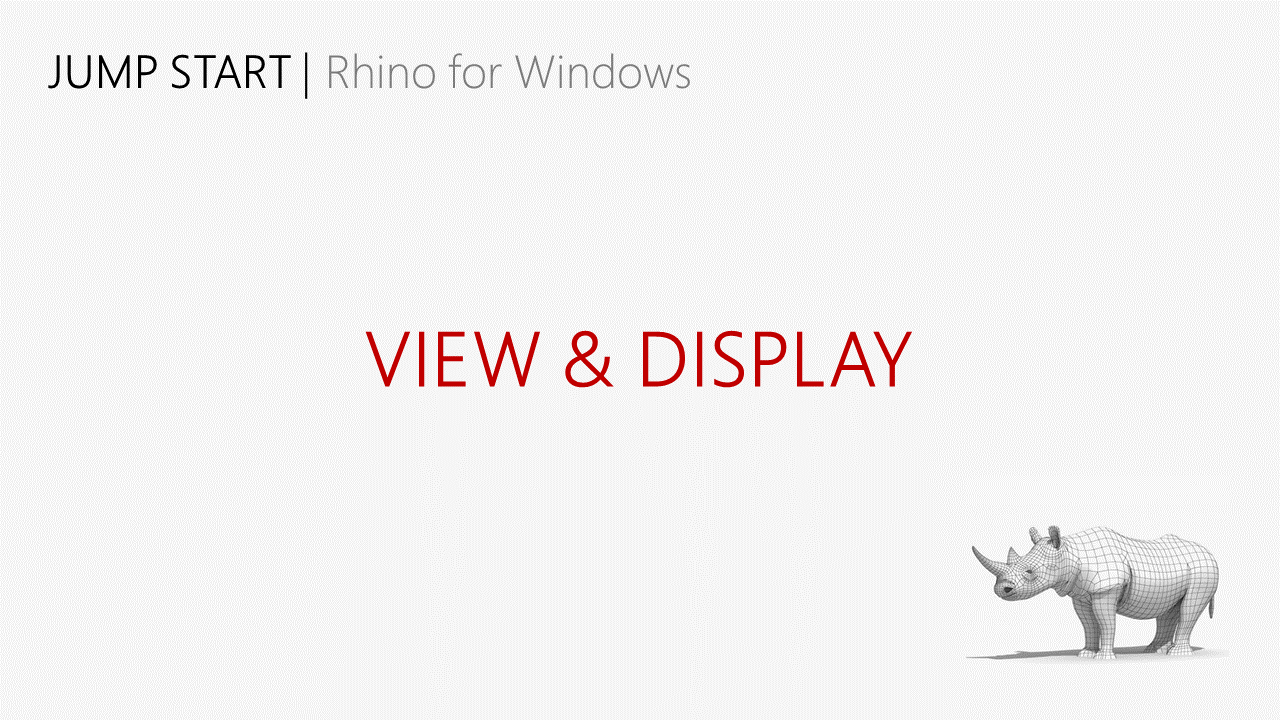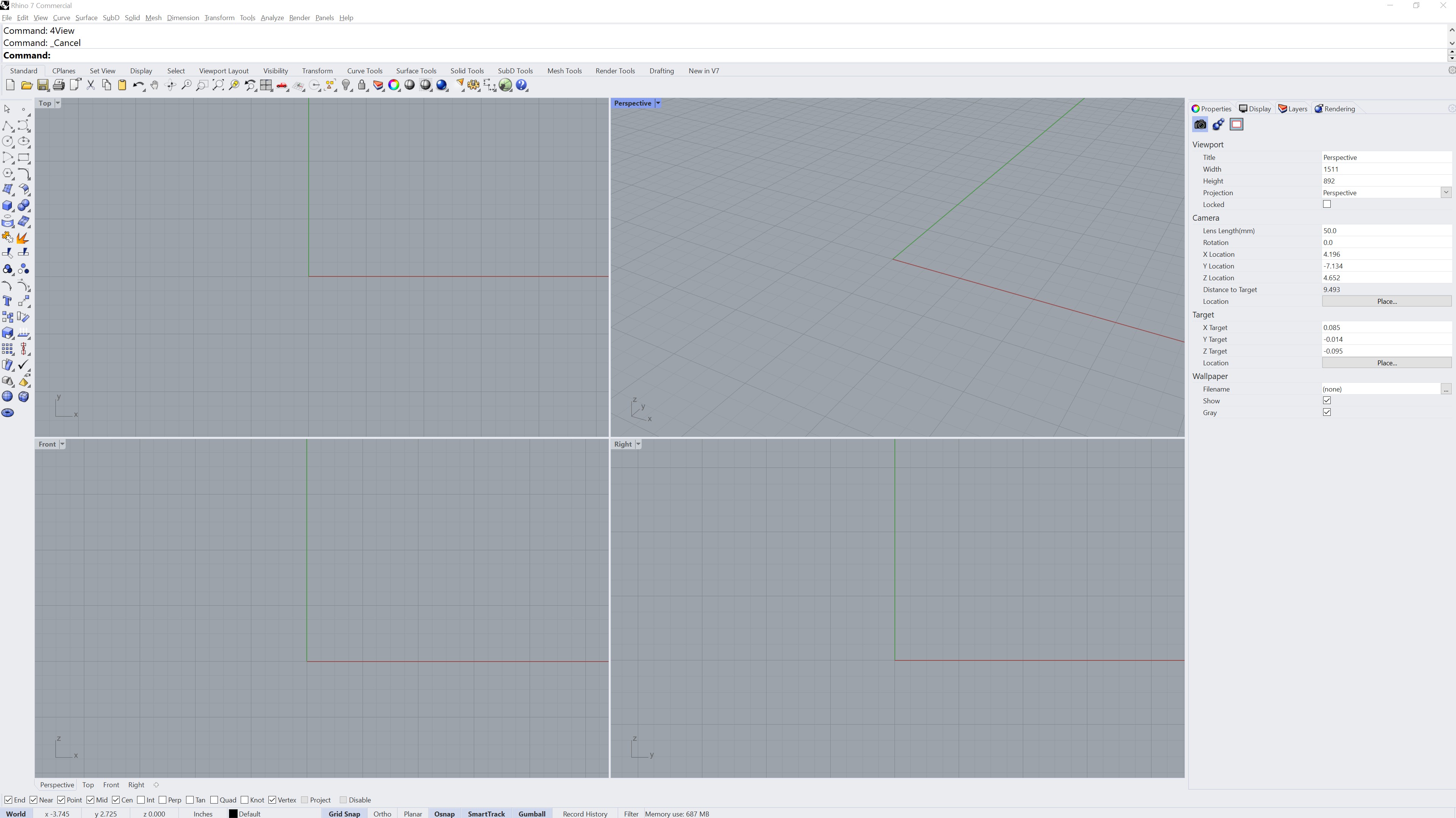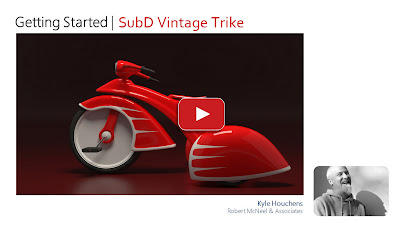Unter Befolgung der Modellierungsstrategie: von den Kurven bis zum Volumenkörper wird hier an einem praktischen Bespiel die Erzeugung eines Objekts erklärt.
Rhino Tech-Tipps
Freitag, 11. März 2022
Modellierung am Beispiel einer Gießkanne
Unter Befolgung der Modellierungsstrategie: von den Kurven bis zum Volumenkörper wird hier an einem praktischen Bespiel die Erzeugung eines Objekts erklärt.
Strategien zur Modellierung
Wer neu in Rhino ist, sollte sich zunächst einen Überblick über Rhinos Modellierungslogik verschaffen, angefangen bei einer Kurve, welche in eine Fläche übergeht. Hierbei handelt es sich um zwei Formfindungsschritte, um im Endergebnis einen Flächenverband oder Volumenkörper zur Detailierung Ihres Produkts zu erhalten.
Objektauswahl
Alle Rhino-Einsteiger sollten sowohl die grundlegenden als auch fortgeschrittenen Auswahlmethoden in Rhino lernen. Das Auswählen und Filtern von Objekten zu lernen ist für eine effektive Modellierung von grundlegender Bedeutung.
Objekttypen
Alle Rhino-Einsteiger sollten die die verschiedenen Geometrie-Elemente unterscheiden lernen, die mit Rhino erzeugt werden können. Jeder Geometrietyp hat seine besonderen Eigenschaften, die für jeweils verschiedene Designabsichten geeignet sind.
Navigation und Anzeige
Alle Rhino-Einsteiger sollten lernen, sich innerhalb der Szene zu bewegen und verschiedene Arten der Modellanzeige zu benutzen.
Die Rhino-Benutzeroberfläche
Dieses Video bietet Rhino-Einsteigern einen Überblick über die Benutzeroberfläche. Beschrieben werden unter anderem die Navigation in den Ansichtsfenstern und die Verwendung der Werkzeugleisten.
Montag, 7. März 2022
Haben Sie TrimmungNeuanpassen schon ausprobiert?
Verwenden sie TrimmungNeuanpassen, eines der neueren Modellierungswerkzeuge in Rhino 7, um hochwertigere Übergänge zwischen angrenzenden Flächen zu erhalten. Erfahren Sie mehr über die Verwendung von TrimmungNeuanpasen.
Entdecken Sie was es in Rhino 7 sonst noch Neues gibt.
Verwenden Sie Textfelder zur Aktualisierung Ihrer Dokumente
Rhino 7 enthält 6 verbesserte und 11 komplett neue Textfelder. Zudem ermöglichen beschriftete Blöcke in Rhino 7 die Wiederverwendung Ihres Inhalts in verschiedenen Layouts und über alle Ihre Projekte hinweg.
Sonntag, 6. März 2022
SubD: die Erstellung glatter, nahtloser Flächen
Rhino 7 bringt eine Vielzahl neuer Eigenschaften mit. Falls es Ihnen entgangen sein sollte: SubD ist eines der neuen Modellierungswerkzeuge in Rhino 7. Verwenden Sie SubD, um schöne organische Formen zu erstellen. In diesem zweiminütigen Video können Sie sich einen Überblick über SubD verschaffen.
Hier finden Sie weitere Verbesserungen in Rhino 7 für Windows und Mac.
Freitag, 4. März 2022
Haben Sie MehrereKurven schon ausprobiert?
In Rhino 7 gibt es zahlreiche Neufunktionen, die Ihnen vielleicht entgangen sind. MehrereKurven ist einer der neuen Befehle und Grasshopper-Komponenten in Rhino 7. Verwenden Sie MehrereKurven zur Erzeugung glatter, komplexer Überblendungen.
Hier finden Sie weitere Verbesserungen in Rhino 7 für Windows und Mac.
Ring mit herzförmiger Fassung
Lernen Sie, wie man unter Verwendung von SubD-Geometrie in Rhino 7 einen herzförmigen Ring modelliert.
Für dieses Tutorial können Sie die verbundenen Dateien herunterladen.
SubD-Ring mit Lilie in Rhino 7
Donnerstag, 3. März 2022
Grundlagen der Modellierung per 'Push and Pull' mit SubD in Rhino 7
Mittwoch, 2. März 2022
Tischbesteck in Rhino 7
Montag, 28. Februar 2022
Erste Schritte in der Architekturmodellierung
Lassen Sie sich von Rhino-Trainerin Mary Ann Fugier durch diese Vorab-Aufzeichnung eines Einsteiger-Webinars für Rhino 7 sowohl für Mac als auch für Windows begleiten.
ErlGetting started with architectural modelingernen Sie die Erstellung eines einfachen Gästehaus-Architekturmodells unter Verwendung genauer Koordinaten. Zudem werden Sie lernen, das Modell in verschiedenen Anzeigemodi zu betrachten, Materialien für das Rendering zuzuweisen und ein Drucklayout komplett mit Bemaßungen und Beschriftungen zu konfigurieren.
Vintage-Dreirad in SubD
Freitag, 25. Februar 2022
SubD-Ring mit Flechtwerk in Rhino 7
Lernen Sie, wie man unter Verwendung von SubD-Geometrie in Rhino 7 einen Ring mit geflochtener Fassung modelliert. Laden Sie die verbundenen Dateien für dieses Tutorial herunter. Es gibt noch mehr SubD-Tutorials in Rhino 7 auf unserer Lernseite für Rhino.
Schmuck-Rendering in Rhino 7
Mittwoch, 23. Februar 2022
Verformung der SubD-Geometrie
Montag, 21. Februar 2022
Kennen Sie schon den Nachbearbeitungseffekt Glühen?
Lernen Sie diese neue Renderfunktion in einem einminütigen Video kennen.
Der Nachbearbeitungseffekt Glühen "vernebelt" die hellen Bereiche eines Bildes durch Feathering, um Lichter in einer dunklen Szene zu simulieren. Hier erfahren Sie mehr über die Anwendung von Glühen.
Es gibt noch weitere Verbesserungen in Rhino 7 für Windows und Mac, die Sie vielleicht noch nicht kennen.Freitag, 11. Februar 2022
Mittwoch, 29. Juni 2016
Videos der Rhino-Webinare auf Vimeo
Seit einigen Monaten führt McNeel Europe nun schon eine Reihe kostenloser Webinare für Rhino für Windows und Rhino für Mac in 5 verschiedenen Sprachen (Deutsch, Englisch, Spanisch, Französisch und Italienisch) durch.
Falls Sie die Live-Webinare verpasst haben, finden Sie auf unserem Vimeo-Kanal die Aufzeichnungen der entsprechenden Sitzungen.
Hier finden Sie alle Webinare auf Deutsch:
https://vimeo.com/channels/rhino3dde
Und hier die gleichen Themen in den anderen Sprachen:
https://vimeo.com/channels/rhino3den (Englisch)
https://vimeo.com/channels/rhino3dfr (Französisch)
https://vimeo.com/channels/rhino3dit (Italienisch)
https://vimeo.com/channels/rhino3des (Spanisch)
Weitere Webinare werden regelmäßig angeboten. Die aktuellen Termine veröffentlichen wir auch auf unserem Blog!
Donnerstag, 16. Juni 2016
Beliebig geformte Layout-Detailansichten

Anleitung
- Erstellen Sie ein Layout mit einem oder mehreren Details.
- Skalieren Sie die Details auf die gewünschte Größe.
- Zeichnen Sie im Layout ein Rechteck von der Größe der Seite.

- Zeichnen Sie im Layout die gewünschten Detailformen.
Verwenden Sie dazu beliebige plane Kurven: Kreis, Kurve, KurveInterpolieren, Rechteck, etc.

- Erstellen Sie eine einfarbige Schraffierung mit dem Rechteck an der Zeichnungskante und den Detailformen als Begrenzung.
- Färben Sie die Schraffierung weiß.

- Fügen Sie dem Layout beliebige Elemente wie einen Detailnamen hinzu.
- Drucken Sie das Layout aus.
Hinweise
Diese Technik ist eine Möglichkeit, die Beschränkung auf rechteckige Layout-Details zu umgehen. Detailansichten, die direkt aus einer beliebigen geschlossenen Kurve erstellt werden können, stehen bereits auf der Wunschliste.- Aktivieren Sie die Historie und erstellen Sie dann die Schraffierung. Wenn Sie nun die Begrenzungen ändern, wird auch die Schraffierung aktualisiert.
- Damit Text, Titelblöcke und Bemaßungen stets im Vordergrund erscheinen, kann die Zeichnungsreihenfolge verwendet werden. Dies stellt sicher, dass Text oder Bemaßungen nicht plötzlich hinter der Schraffierung verborgen sind.
- Eine Schraffierung kann nicht getrimmt werden. Wenn Sie der Seite ein neues Detail hinzufügen möchten, muss die Schraffierung gelöscht und eine neue mit den entsprechenden Begrenzungen hinzugefügt werden.
- Ein Detail (selbst ein rechteckiges) kann nicht über einer Schraffierung angeordnet sein. Eine Schraffierung wird immer im Vordergrund gezeichnet.
Mittwoch, 12. November 2014
Modellierung komplexer Übergänge
In diesem fortgeschrittenen Video-Tutorial lernen Sie die Modellierung sanfter Übergänge unter Verwendung von Verrundungen, Netzwerkflächen und dem Aufziehen an Leitkurven.
Fehlerbehandlung bei Unstetigkeiten
In diesem Tutorial wird die Reparatur von Unstetigkeiten in einem Flächenverband behandelt. Das Video wurde extra für einen Anwender angefertigt, der die Form eines Modells beibehalten wolle, aber eine verbesserte Stetigkeit zwischen den Flächenkanten haben wollte.
Dies ist die Ausgangsdatei, falls Sie die Schritte der Fehlerbehebung selbst nachvollziehen möchten: Troubleshooting_Discontinuity.3dm
Das Rhino-Forum finden Sie hier: http://discourse.mcneel.com/
Beschriftungen und Tabs mit den Paneling Tools
In diesem Tutorial lernen Sie die Verwendung der Paneling Tools für Rhino, um ein verschachteltes Feld von Panels zu erzeugen sowie Beschriftungen und Tabs für das Zusammenbauen hinzuzufügen.
Für dieses Tutorial wird das neueste Release der Paneling Tools für Rhino vom 4. September 2014 benötigt. Es wird außerdem eine Einlinienschriftart verwendet. Beides ist verfügbar auf http://wiki.mcneel.com/labs/panelingtools
Donnerstag, 8. Mai 2014
Rhino-Tutorials zum Thema Entwurf und Seitenlayout
01 Layouts - The Basics ist ein Teil einer Reihe von Rhino-Tutorials auf Vimeo.
Entwurfszeichnungen und Seitenlayouts sind mächtige Werkzeuge in Rhino 5. In dieser Videoreihe erhalten Sie einen umfassenden Einblick in das Erstellen von Layouts und die Verwendung von Detailansichten anhand einiger Fallstudien. Die Videoreihe wurde in 23 kurze Videos zu unterschiedlichen Themen unterteilt.
Montag, 17. Februar 2014
Vorlagen und Standardeinstellungen in Rhino
Donnerstag, 13. Februar 2014
Einheiten, Präzision und Toleranzen
In diesem Video lernen Sie die optimale Konfiguration von Toleranzen für eine effektive Modellierung. Aufgezeichnet von Pascal Golay von McNeel.